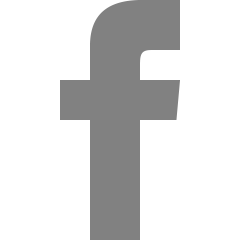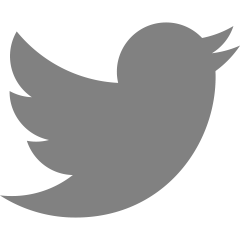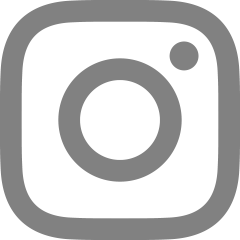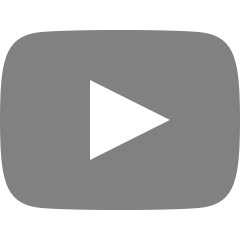Linux


1. 바이트 수, 단어 수, 행 수 세기 : wc wc 명령어는 입력 파일의 행 수, 단어 수, 바이트 수를 출력해주는 명령어이다. 옵션을 지정하지 않으면 행 수, 단어 수, 바이트 수를 차례대로 출력한다. 그리고 각각 -l, -w, -c 옵션을 지정하면 각각 행 수, 단어 수, 바이트 수만 출력한다. 2. 행 단위로 정렬하기 : sort sort는 행 단위로 정렬하여 결과를 출력한다. 아무 옵션을 지정하지 않는다면 sort는 알파벳순으로 정렬한다. 필드를 기준으로 정렬하고 싶다면 -k 옵션을 사용하면 된다. (보통 필드는 띄어쓰기 단위로 표시되어 있다.) 여기서 말하는 알파벳 순은 실제 알파벳 순서가 아닌 ASCII 코드 순서임을 의미한다. 숫자 값으로 정렬 : -n 역순으로 정렬 : -r 3. 중복 ..


이 책은 '모두의 리눅스' 라는 책을 보고 공부하여 작성한 글입니다. 책과 순서가 다르거나 틀린 내용이 있을 수 있으니 참고해서 읽어주시기 바랍니다. 1. 표준 입력, 표준 출력, 표준 에러 출력 표준입력 (stdin) : 프로그램에 데이터를 입력한 채널 표준출력 (stdout) : 프로그램의 실행 결과가 출력되는 채널 표준 에러 출력 (stderr) : 프로그램 실행 중 에러 메시지가 출력되는 채널 표준출력과 표준에러출력은 기본적으로 단말 디스플레이에 출력한다. 리눅스 명령어는 표준 입출력이 실제 어디에 연결되어 있는지 신경쓰지 않으며, 그냥 입력을 읽어 표준 출력할 뿐이다. 그래서 사용자가 명령어를 실행할 때 자유롭게 지정할 수 있다. 2. 리다이렉션 redirection : 표준 입출력을 어디로 연..


이 글은 '모두의 리눅스'라는 책을 읽고 공부한 내용을 정리한 것입니다. 적는 과정에서 책과 조금 순서가 다르거나 틀린 내용이 있을 수 있으니 읽으실 때 주의 부탁드립니다. 1. 프로세스란? 메모리 위에 올린 프로그램을 프로세스라고 한다. 같은 프로그램을 실행한다고 해도 각 프로세스는 별도의 메모리 영역을 가진다. 리눅스 커널은 각각의 프로세스에 프로세스 ID 라는 고유한 번호를 할당해서 관리한다. 1) 프로세스 목록 표시 : ps ps 명령어는 현재 시스템에서 실행 중인 프로세스의 목록을 출력한다. 아무런 인자 없이 ps를 사용하면 현재 접속한 터미널에서 실행한 프로세스만을 출력한다. PID는 프로세스 ID를 입력하며, CMD는 command를 의미한다. 프로세스ID는 프로세스가 종료되기 전까지 바뀌지..


이 글은 '모두의 리눅스'라는 책을 이용해 공부한 내용을 개인적으로 정리한 내용입니다. 잘못된 내용이나 책과 다르게 진행하는 부분이 있을 수 있다는 점 유의하시면서 읽어주시길 바랍니다. 1. 파일의 소유자와 소유 그룹 리눅스의 모든 파일에는 소유자가 있다. 파일의 소유자는 해당 파일에 대한 접근 권한을 자유롭게 설정할 수 있다. ls에 -l 옵션을 주면 소유자를 확인할 수 있다. 2. 퍼미션 1) 파일의 퍼미션 리눅스의 각 파일에는 '누구에게 권한을 허가할지'에 대한 정보를 가지고 있고 이를 퍼미션이라고 한다. ls -al 에서 볼 수 있었던 왼쪽에 이 표시들이 퍼미션에 관한 것들이다. r은 읽기, w는 쓰기 x는 실행 권한을 나타낸다. 파일타입 파일 모드 유형 소유자권한 소유그룹 기타사용자 d rwx ..


이 글은 '모두의 리눅스'라는 책을 공부하면서 배운 내용을 기록한 곳입니다. 책과 다른 부분이 있을 수도 있고 잘못 이해해 틀린 부분이 있을 수 있다는 점 주의하시며 읽어주시기 바랍니다. 1. alias 리눅스에서는 명령어에 별칭을 붙일 수 있다. alias ='' 예를 들어 rm 명령어를 사용할 때 -i 옵션을 항상 사용하는데 붙이기 귀찮을 때 alias 를 사용하려 별칭으로 지어주면 된다. alias rm='rm -i' 설정한 별칭을 지우려면 unalias를 사용하면 된다. 만약 일시적으로 해제하고 싶다면 명령어의 전체 경로를 입력하거나 command 명령어를 이용하면 된다. 2. bash의 옵션 만약 bash가 무엇인지 기억이 안나면 아래 포스팅을 참고하길 바란다. bash란 셸의 일종이라고 생각하..


이 글은 '모두의 리눅스'라는 책을 이용해 공부한 내용을 개인적으로 정리한 내용입니다. 잘못된 내용이나 책과 다르게 진행하는 부분이 있을 수 있다는 점 유의하시면서 읽어주시길 바랍니다. 오늘은 텍스트 에디터에 대해 공부를 했다. 나는 이때까지 텍스트 에디터를 nano를 사용해왔는데 많은 사람들이 vim을 사용하고 이 책에서도 vim을 소개해서 이제는 적응해야할 때가 온 것 같다. 1) vim 설치 sudo apt-get install vim 중간에 물어보는 것 그냥 y 입력하면 설치가 된다. 2) 실행과 종료 vim 또는 vi라고 입력하면 실행이 된다. 사실 vim은 vi를 이어서 나온 에디터기 때문에 두 명령어 다 호환이 된다. 첫 실행모습이다. 내가 vim을 잘 안쓴 이유가 뭔가 직관적이지 않아서 인..


이 포스팅은 '모두의 리눅스'라는 책을 공부하면서 얻은 지식을 혼자 기록하기 위해 작성된 것입니다. 부정확한 내용이나 책과 다르게 서술된 부분이 있을 수 있으니 이 점 유의하면서 글 읽어주시기 바랍니다. 1. 파일 탐색 방법 1) find를 이용한 방법 find find 명령어는 directory를 기점으로 option을 만족하는 파일 또는 디렉터리에 대하여 action을 실행합니다. mkdir -p dir1/doc touch file1.txt dir1/doc/file1.txt find . -name file1.txt -print 위의 예시는 현재 디렉토리에 file1.txt 를 하나 만들고 dir1/doc 안에 file1.txt를 만든다음 file1.txt 파일을 find 명령어를 이용해 찾고 있다. ..


이 글은 '모두의 리눅스'라는 책을 읽고 익힌 내용을 정리하기 위해 작성했습니다. 이해하는 과정에서 오류가 있거나 책의 내용과 다를 수 있으니 이 점 유의하며 읽어주시기 바랍니다. 이번 장은 파일 조작의 기본이다. 파일 조작은 리눅스 사용의 기본 중 기본이라고 할 수 있다. 결국 컴퓨터는 파일을 사용하는 경우가 대부분이니 어쩔 수 없이 중요한 것 같다. 1. 디렉터리 만들기 mkdir [옵션] 이때 옵션은 생략 가능하며 이미 있는 이름의 디렉터리는 생성할 수 없다. 중첩된 디렉터리를 만들고 싶다면 p 옵션을 사용하면 된다. mkdir -p hello/makedir/practice 만약 위의 코드에서 -p가 없고 makedir이라는 폴더가 없으면 오류가 날 것이다. 2. 파일 만들기 touch 명령어를 이..


이 글은 '모두의 리눅스'라는 책을 바탕으로 공부한 내용을 정리한 글입니다. 제가 직접 배운걸 기록하는 곳이기 때문에 책과 다른 내용이나 틀린 내용이 있을 수 있으니 그 점 고려하여 이 글을 읽어주시기 바랍니다. 이번 장은 파일에 대해 알아본다. 리눅스는 대부분의 것들을 파일로 다루기 때문에 파일 조작 방법이 중요하다. 1. 디렉터리 여러 개의 파일을 담아서 정리할 수 있는 곳을 디렉터리(폴더)라고 한다. 리눅스에는 / (루트 디렉터리) 안에 bin, dev, etc, home, usr, var 등이 있고 home 안에 miyake 등의 디렉토리가 있다. 경로를 표시할 때에는 /로 구분한다. 예를 들어 usr 아래의 bin 디렉토리를 표현한다면 /usr/bin 으로 적는다. 그리고 이런 형태를 경로(pa..


이 글은 모두의 리눅스 책을 공부하면서 개인적으로 내용을 정리하기 위해 작성한 것이다. 따라서 조리있지 않고 때론 부정확한 내용이 담겨있을 수도 있으니 읽을 때 주의해서 읽자. 이번 장은 여러가지 키 사용법과 단축기에 대해 알아보았다. 결국 이건 어려운건 없고 손이 익숙해져야하는 것들이었다. 1. 커서이동 1) 한칸 이동 ctrl b : 뒤로 이동(backward) ctrl f : 앞으로 이동(forward) 2) 처음과 끝으로 이동 ctrl a : 맨 처음으로 이동 ctrl e : 맨 뒤로 이동 3) 단어 단위로 커서 이동 meta(esc or alt) b : 한 단어 뒤로 meta f : 한 단어 앞으로 2. 문자 삭제 ctrl h : 한 문자 삭제 (=backspace) ctrl d : 커서 위치의..